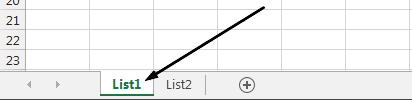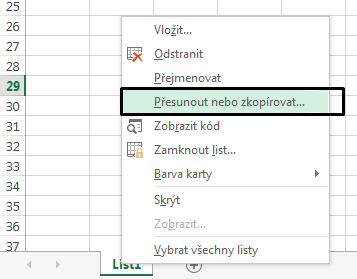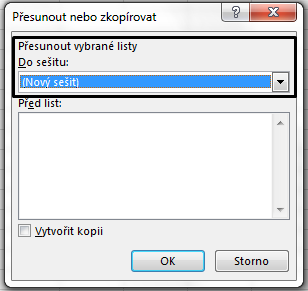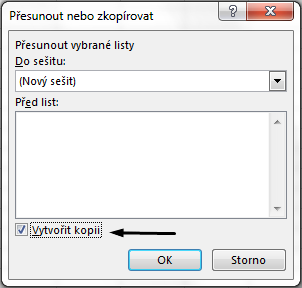Pokud máte v sešitu Excel více listů, můžete chtít uložit jenom jeden list jako vlastní sešit. Pomocí funkce Přesunout nebo Kopírovat uložte jeden list do Excel 2016.
Uložení jednoho listu
-
Klikněte pravým tlačítkem myši na ouško názvu listu.
-
Klikněte na možnost Přesunout nebo zkopírovat.
-
Klikněte na rozevírací nabídku Přesunout vybrané listy do knihy . Vyberte (nová kniha).
-
Klikněte na OK. Nový sešit se otevře s přesunutým listem.
Poznámka: Tento proces přesune list z původního sešitu. Pokud chcete list ponechat v obou sešitech, zaškrtněte v dialogovém okně Přesunout nebo zkopírovat políčko Vytvořit kopii.
-
V novém sešitu klikněte na Soubor > Uložit .
Tip: Sešit Excel můžete také uložit pomocí klávesové zkratky Ctrl +S.